Popravite da web-kamera ne radi nakon ažuriranja obljetnice sustava Windows 10
Ako ste nedavno instalirali Windows 10 Anniversary Update , onda sam siguran da se sigurno suočavate s problemima s web kamerom(Webcam) gdje se vaša web kamera neće pokrenuti ili uključiti. Ukratko, suočit ćete se s problemom da web kamera ne radi nakon ažuriranja, a tisuće drugih korisnika također se suočavaju s istim problemom. Čini se da je uzrok tome što je Microsoft uklonio podršku za MJPEG i H264 streamove, što većina web kamera koristi, uključujući i vrlo popularni Logitech C920 . U ažuriranju Anniversary , Microsoft dopušta samo USB web-kamere da koriste YUY2 kodiranje(YUY2 encoding) .

Web kamera je prestala funkcionirati nakon ažuriranja ozbiljan je problem jer se instaliraju ažuriranja kako bi vaš sustav bolje funkcionirao, a ne obrnuto. Dakle, bez gubljenja vremena, pogledajmo kako popraviti da web kamera(Fix Webcam) ne radi nakon ažuriranja obljetnice (Anniversary Update)sustava Windows 10(Windows 10) uz pomoć dolje navedenog vodiča za rješavanje problema.
Popravite da web kamera(Fix Webcam) ne radi nakon ažuriranja obljetnice (Anniversary Update)sustava Windows 10(Windows 10)
Obavezno stvorite točku vraćanja(create a restore point) u slučaju da nešto pođe po zlu.
Metoda 1: popravak registra(Method 1: Registry Fix)
1. Pritisnite tipku Windows + R zatim upišite regedit i pritisnite Enter da otvorite uređivač registra(Registry Editor) .

2. Dođite do sljedećeg ključa unutar registra:
HKEY_LOCAL_MACHINE\SOFTWARE\Microsoft\Windows Media Foundation\Platform
2. Desnom tipkom miša kliknite na Platformu(Platform) , zatim odaberite New , a zatim odaberite DWORD (32-bit) vrijednost.( DWORD (32-bit) value.)
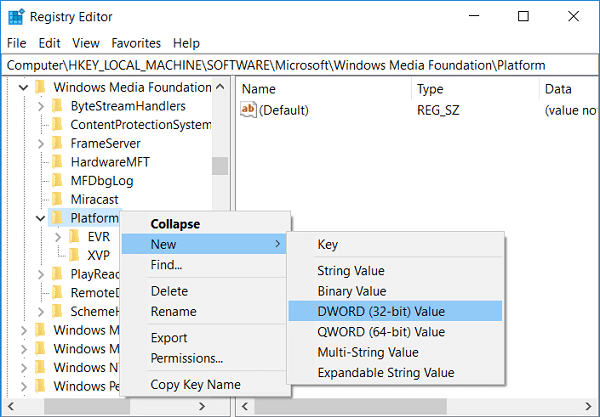
3. Imenujte ovaj DWORD kao EnableFrameServerMode i zatim ga dvaput kliknite.
4. U polje podataka vrijednosti upišite 0 i kliknite U redu.
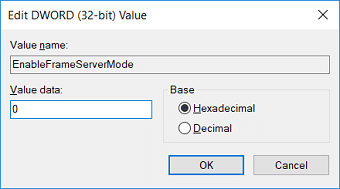
5. Sada ako koristite 64-bitni onda postoji dodatni korak koji morate slijediti, ali ako ste na 32-bitnom sustavu, ponovno pokrenite računalo da biste spremili promjene.
6. Za 64-bitno računalo idite do sljedećeg ključa registra:
HKEY_LOCAL_MACHINE\SOFTWARE\WOW6432Node\Microsoft\Windows Media Foundation\Platform
7. Ponovno desnom tipkom miša kliknite ključ platforme(Platform) , odaberite Novo(New) i zatim odaberite DWORD (32-bitna) vrijednost(DWORD (32-bit) value) . Imenujte ovaj ključ kao EnableFrameServerMode i postavite njegovu vrijednost 1.

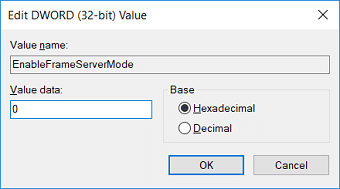
8. Ponovno pokrenite računalo da biste spremili promjene i provjerili možete li riješiti problem.
Metoda 2: Vratite se na prethodnu verziju(Method 2: Roll Back to the previous build)
1. Pritisnite tipku Windows Key + I za otvaranje postavki(Settings) , a zatim kliknite na Ažuriranje i sigurnost.(Update & Security.)

2. Na lijevom izborniku kliknite na Oporavak.(Recovery.)
3. Pod Napredno pokretanje klikne Ponovo pokreni sada.(Restart Now.)

4. Nakon što se sustav pokrene u naprednom(Advanced) pokretanju, odaberite Troubleshoot > Advanced Options.

5. Na zaslonu Napredne (Advanced) opcije(Options) kliknite na “ Vrati se na prethodnu verziju. (Go back to the previous build.)”

6. Ponovno kliknite na " Vrati se na prethodnu verziju(Go back to previous build) " i slijedite upute na zaslonu.

Preporučeno:(Recommended:)
- Popravi grešku BAD_SYSTEM_CONFIG_INFO(Fix BAD_SYSTEM_CONFIG_INFO Error)
- Kako riješiti problem zamrzavanja indeksa iskustva u sustavu Windows(How to Fix Windows Experience Index Freezing Issue)
- Popravite PNP otkrivenu fatalnu pogrešku Windows 10(Fix PNP Detected Fatal Error Windows 10)
- Popravi ERR_EMPTY_RESPONSE pogrešku Google Chromea(Fix ERR_EMPTY_RESPONSE Google Chrome Error)
To je to što ste uspješno popravili da web kamera ne radi nakon ažuriranja obljetnice sustava Windows 10(Fix Webcam not working after Windows 10 Anniversary Update) , ali ako i dalje imate bilo kakvih pitanja u vezi s ovim postom, slobodno ih pitajte u odjeljku za komentare.
Related posts
Popravite da web kamera ne radi u sustavu Windows 10
Popravite pozadinske slike koje se ne pojavljuju na zaključanom zaslonu nakon ažuriranja obljetnice
Popravite integriranu web kameru koja ne radi u sustavu Windows 10
Kako popraviti Avast Update zaglavljen na Windows 10
Popravak Ne mogu instalirati kumulativno ažuriranje KB5008212 u sustavu Windows 10
Riješite problem s visokom upotrebom CPU-a i diska u sustavu Windows 10
Popravite prenizak zvuk računala u sustavu Windows 10
Popravite pogrešku odspajanja medija u sustavu Windows 10
Popravite nedostatak upravljačke ploče NVIDIA u sustavu Windows 10
Popravite crni ekran League of Legends u sustavu Windows 10
Ispravite pogrešku Class Not Registered u sustavu Windows 10
Popravite da se udaljena radna površina ne povezuje u sustavu Windows 10
Popravite 5GHz WiFi koji se ne prikazuje u sustavu Windows 10
Popravite CD/DVD pogon koji nije otkriven nakon nadogradnje na Windows 10
Popravite Nemogućnost brisanja privremenih datoteka u sustavu Windows 10
Popravite upravljački program Wacom tableta koji nije pronađen u sustavu Windows 10
Popravite kako funkcijske tipke ne rade u sustavu Windows 10
Popravite Alt+Tab koji ne radi u sustavu Windows 10
15 razloga zašto biste trebali dobiti Windows 10 Anniversary Update danas
Popravite Microsoft Edge koji ne radi u sustavu Windows 10
